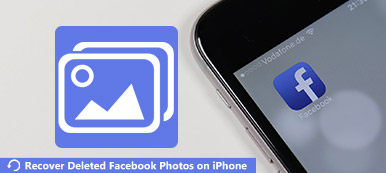Facebook er ikke kun en social medieplatform, men også en vigtig måde at holde kontakten med venner og familie på. Derfor gemmer Facebook en masse væsentlige kontakter. Nu har flere og flere brugere Facebook-appen på deres håndsæt. Når du har installeret Facebook-appen på iPhone, overfører den kontakter til din kontaktliste og flettes sammen med eksisterende elementer. Hvordan slet Facebook-kontakter på iPhone? Du kan finde guiden nedenfor.
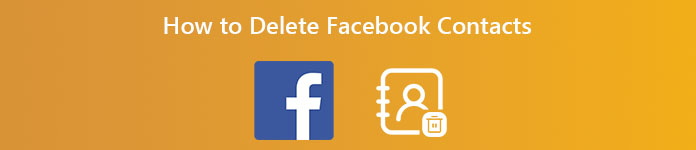
- Del 1. Sådan sletter du kontakter fra Facebook på iPhone
- Del 2. Ultimativ måde at slette Facebook-kontakter
- Del 3. Ofte stillede spørgsmål om, hvordan man sletter Facebook-kontakter
Del 1. Sådan sletter du kontakter fra Facebook på iPhone
Facebook er en social medie-app, mens Facebook Messenger er en instant messenger-app. De er begge tilgængelige for iPhone, men arbejdsgangen til at slette Facebook-kontakter er anderledes. Vi forklarer dem hhv. nedenfor.
Sådan sletter du Facebook-kontakter på iPhone
Når du har installeret Facebook-appen på din iPhone, migreres kontakterne automatisk. Du kan ikke finde nogen mulighed involveret i at slukke for kontakterne i Facebook-appen. Du kan dog få det fra iOS-indstillinger.
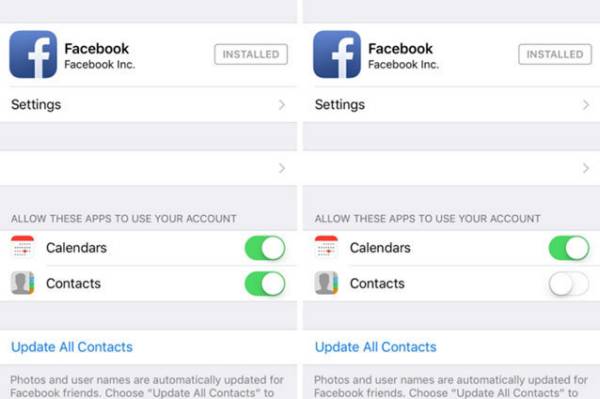

Trin 1Kør appen Indstillinger fra din startskærm, rul ned og tryk på Facebook enhed.
Trin 2Nu vil du se flere muligheder under LAD DISSE APPS BRUGE DIN KONTO sektion.
Trin 3Find den Kontakt os mulighed og slå den fra. Skift derefter til appen Kontakter fra din startskærm, og du vil opdage, at Facebook-kontakterne er blevet slettet fra din iPhone.
Bemærk: Selvom du sletter Facebook-kontakter på iPhone, er de stadig på din konto. Du behøver ikke bekymre dig om tab af kontakt.
Sådan sletter du kontakter fra Facebook Messenger på iPhone
På Facebook Messenger-appen kan brugere slette kontakter fra iPhones og forhindre dem i at synkronisere senere. Dette kan dog gøres i chat-appen, men ikke iOS-indstillinger. Her er trinene:
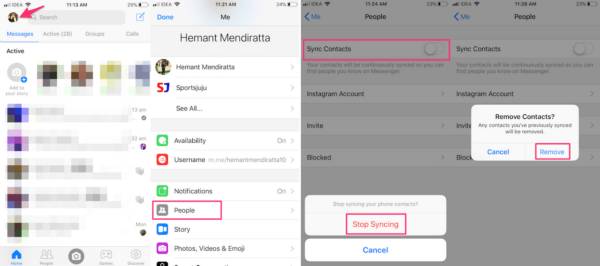
Trin 1Tænd Messenger-appen på din iPhone, tryk på dit profilbillede på den øverste løfteside i Home fane.
Trin 2Tryk Mennesker enhed og slå punktet Synkroniser kontakter fra på den næste skærm.
Trin 3Når du bliver bedt om det, skal du trykke på Stop synkronisering knappen på pop op-meddelelsen, og tryk derefter på Fjern for at bekræfte det. De Facebook Messenger-kontakter, der allerede er synkroniseret til iPhone, vil blive slettet.
Del 2. Ultimativ måde at slette Facebook-kontakter
Det er irriterende at finde en individuel kontakt på den lange liste på den lille skærm. Men mange mennesker forstår ikke, hvordan man sletter Facebook-kontakter på iPhones, men beholder dem på deres sociale konti. Apeaksoft iPhone Eraser er en iPhone-datamanager, der opfylder dit behov.

4,000,000 + Downloads
Slet Facebook-kontakter fra iPhone med et enkelt klik.
Tilbyd tre sletteniveauer til en række forskellige situationer.
Nem at bruge og ikke spørge tekniske færdigheder.
Understøtter iPhone 15 Pro/15/14 Pro Max/14 Pro/14 og tidligere.
Sådan sletter du Facebook-kontakt på iPhone
Trin 1Tilslut iPhone
Start den bedste iPhone viskelædersoftware, når du har installeret den på din computer. Den er kompatibel med Windows 11/10/8/7 og Mac OS X. Tilslut derefter din iPhone til computeren med et USB-kabel. Du må hellere bruge det kabel, der fulgte med dit håndsæt. For iOS 13 eller nyere skal du indtaste adgangskoden for at tillade forbindelsen.

Trin 2Vælg et sletningsniveau
Tryk på Slet Alle data mulighed på venstre side, og du vil blive præsenteret for tre sletteniveauer, Lav, Mellemøstenog Høj, på højre panel. Læs beskrivelsen omhyggeligt, og vælg et passende niveau. Klik på Starten knappen for at fortsætte.

Trin 3Slet Facebook-kontakter
Indtast 0000 ind i boksen og klik på Slet knappen, når du er klar. Når processen er færdig, fjernes Facebook-kontakter og andre data fra din iPhone.

Bemærk: For at undgå tab af data må du hellere lave en sikkerhedskopi, før du sletter.
Del 3. Ofte stillede spørgsmål om, hvordan man sletter Facebook-kontakter
Spørgsmål 1. Hvad ser de, når jeg blokerer nogen på Messenger?
Når du kun blokerer nogen på Messenger, er de stadig på din liste, men de kan ikke sende dig beskeder eller se din onlinestatus. De får ikke notifikationer, når du blokerer dem.
Spørgsmål 2. Hvilken er værst, uvenner og blokerer?
Svaret bestemmes af dit formål. Når du blokerer en person, ophæver du automatisk venner med vedkommende. Det forhindrer dem også i at se dine opslag og aktiviteter.
Spørgsmål 3. Hvordan slår man Facebook-kontakter fra på iPhone?
For at slukke skal du gå til appen Indstillinger, trykke på Facebook og slå Kontakter fra. Facebook-kontakterne vil blive deaktiveret fra iPhone.
Konklusion
Nu skal du forstå, hvordan du sletter Facebook- og Messenger-kontakter på din iPhone. For Facebook-kontakter kan du opnå det i iOS Settings-appen, mens Messenger-appen giver dig relativ funktionalitet. Apeaksoft iPhone Eraser er tilgængelig, hvis du har til hensigt at slette alle data på iPhone. Flere spørgsmål relateret til dette emne? Skriv venligst din besked under dette indlæg.



 iPhone Data Recovery
iPhone Data Recovery iOS System Recovery
iOS System Recovery iOS Data Backup & Restore
iOS Data Backup & Restore IOS Screen Recorder
IOS Screen Recorder MobieTrans
MobieTrans iPhone Overførsel
iPhone Overførsel iPhone Eraser
iPhone Eraser WhatsApp-overførsel
WhatsApp-overførsel iOS Unlocker
iOS Unlocker Gratis HEIC Converter
Gratis HEIC Converter iPhone Location Changer
iPhone Location Changer Android Data Recovery
Android Data Recovery Broken Android Data Extraction
Broken Android Data Extraction Android Data Backup & Gendan
Android Data Backup & Gendan Telefonoverførsel
Telefonoverførsel Data Recovery
Data Recovery Blu-ray afspiller
Blu-ray afspiller Mac Cleaner
Mac Cleaner DVD Creator
DVD Creator PDF Converter Ultimate
PDF Converter Ultimate Windows Password Reset
Windows Password Reset Telefon spejl
Telefon spejl Video Converter Ultimate
Video Converter Ultimate video editor
video editor Screen Recorder
Screen Recorder PPT til Video Converter
PPT til Video Converter Slideshow Maker
Slideshow Maker Gratis Video Converter
Gratis Video Converter Gratis Screen Recorder
Gratis Screen Recorder Gratis HEIC Converter
Gratis HEIC Converter Gratis videokompressor
Gratis videokompressor Gratis PDF-kompressor
Gratis PDF-kompressor Gratis Audio Converter
Gratis Audio Converter Gratis lydoptager
Gratis lydoptager Gratis Video Joiner
Gratis Video Joiner Gratis billedkompressor
Gratis billedkompressor Gratis baggrundsviskelæder
Gratis baggrundsviskelæder Gratis billedopskalere
Gratis billedopskalere Gratis vandmærkefjerner
Gratis vandmærkefjerner iPhone Screen Lock
iPhone Screen Lock Puslespil Cube
Puslespil Cube